このページでは
エクセルのセルに入力した
数字の上に小さくコメントのように
フリガナを付けて
表示する方法を説明しています。
この数字が
何を意味する数字であるか
分かり易くできるので
説明が必要な数字に有効で便利な方法です。
基本的な操作は
エクセルの新旧バージョンに関係なく
同じです。
元々このエクセルの操作は
単純ですが
画像の他に動画での説明も
追加したので分かり易いと思います。
◆説明
数字にふりがなを付けて表示する方法です。
1、数字を入力したセルを
右クリックします。
(以下の作業は全てこのセルを選択した状態で!)
2、表示されたメニューの
「セルの書式設定」をクリックします。
3、「表示形式」タブの
「分類」から
「文字列」を選択して
「OK」ボタンをクリックします。
4、エクセルのメニューの
「書式」→「ふりがな」
→「表示/非表示」をクリックします。
※最新バージョンのエクセルでは
「ふりがなの表示」に
メニュー名が変わっています。
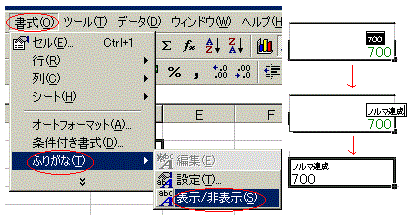
5、「Shift」+「Alt」+「↑」キーを
同時に押します。
6、ふりがなを入力して
「Enter」キーを押して完了です。
このエクセルの操作方法を動画で説明します。
動画はエクセル2016で作成しています。